M4Vは、Appleによって開発された一般的なビデオファイル形式です。 これは主に、iTunes Storeの映画、TVエピソード、音楽をエンコードするように設計されています。 デフォルトのAppleビデオフォーマットの一種として、M4VはMac、iPhone、iPadのiTunesとQuickTimePlayerでネイティブにサポートされている必要があります。 ただし、権利なしにAndroidフォンとWindowsPCでM4Vファイルを直接開くことは許可されていません。 M4Vプレーヤー.
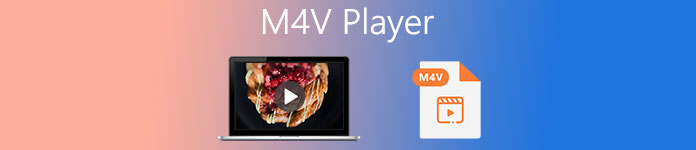
iPhone、iPad、またはMacを使用している場合は、iTunesまたはQuickTimePlayerを使用してM4Vファイルを簡単に再生できます。 だから、この投稿は主に Android携帯電話とWindowsコンピューター用の3つのM4Vプレーヤー.
- パート1。WindowsPCおよびMacに最適なM4Vプレーヤー
- パート2. Android/iOS向けの無料M4Vプレーヤーアプリ – RealPlayer
- パート3. オープンソースのM4Vプレーヤー - VLCメディアプレーヤー
- パート4。M4VプレーヤーのFAQ
パート 1. Windows PC と Mac に最適な M4V プレーヤー – Apeaksoft Blu-ray プレーヤー
Windows 4/10/8 PCまたはMacのどちらを使用していても、コンピューターでM7Vファイルを再生するには、強力なM4Vプレーヤーを提供できます。 Apeaksoftブルーレイプレーヤー 試してみてください。 高音質・高音質のM4Vファイルを再生できます。 このM4Vプレーヤーは、高度なNVIDIAハードウェアアクセラレーション、DTS-HDマスターオーディオ、ドルビーTruHD、およびAppleロスレスオーディオコーデックをサポートします。 そのため、素晴らしいM4V映画の再生体験を簡単に体験できます。
M4Vプレーヤーだけでなく、MP4、MOV、FLV、AVI、MKV、RMVB、VOB、M4A、MP3、AAC、ALAC、FLACなど、頻繁に使用されるすべてのビデオおよびオーディオ形式を高度にサポートします。 さらに、Blu-ray / DVDディスク、フォルダ、およびISOファイルを再生する機能があります。

コンピューターでM4Vファイルを再生する場合は、無料でダウンロード、インストール、実行できます。 クリック ファイルを開く ボタンをクリックして、再生したいM4Vファイルを選択して追加します。 次に、このM4Vプレーヤーは自動的にM4Vの再生を開始します。 M4V再生を完全に制御できます。 さらに、さまざまなビデオやオーディオの設定を自由にカスタマイズしたり、字幕やオーディオトラックを追加または変更したり、スクリーンショットを撮ったり、その他の操作を好きなように行うことができます。
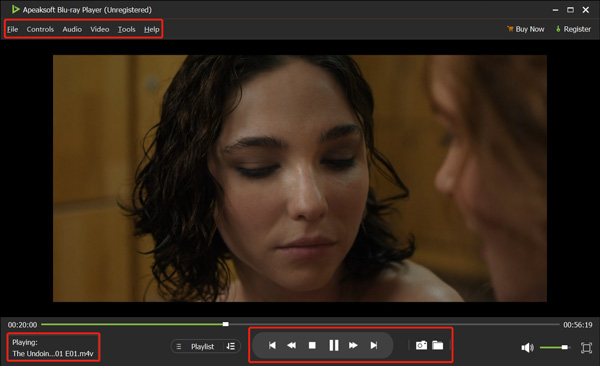
このM4V再生機能は完全に無料です。 支払いやアカウントの登録は必要ありません。

4,000,000+ ダウンロード
パート2. Android/iOS/Windows/macOS用の無料M4Vプレーヤー – RealPlayer
リアルプレーヤー は、M4Vファイルの再生に役立つ人気のメディアプレーヤーです。 Android、iOS、Windows、MacOSデバイス向けの優れたM4Vプレーヤーアプリとして機能します。 RealPlayerは、M4V、MP4、MP3、QuickTimeファイル形式、Windowsメディア形式、RealAudioおよびRealVideo形式、CD、DVDなどのほとんどのコンテナファイル形式をサポートしています。
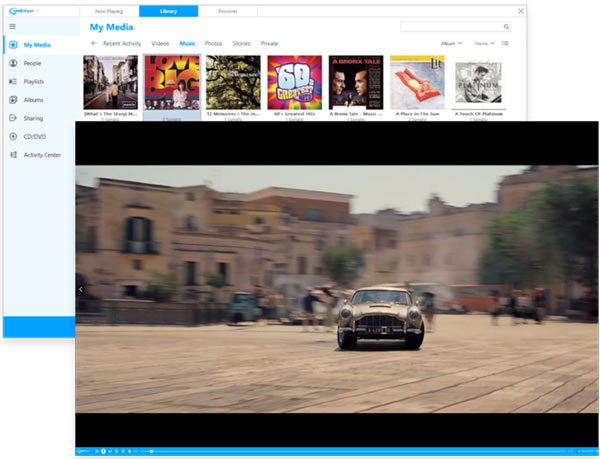
RealPlayerは、M4Vの再生に加えて、オンラインメディアのストリーミングとダウンロード、ビデオとオーディオの変換など、他の多くの便利な機能も備えています。 AndroidフォンでM4Vをプレイしたい場合は、GooglePlayストアからMXNUMXVを検索してインストールする必要があります。
パート3. Android、iPhone、コンピューター用のオープンソースM4Vプレーヤー - VLC
VLC Media Playerの は、コンピューター、Android電話、iPhone、iPad、およびWindowsPhoneでM4Vファイルを開くのに役立つオープンソースのメディアファイル再生ツールです。 M4V、MP4、FLV、AVI、WAV、MP3などの最も一般的なビデオおよびオーディオ形式と互換性があります。 また、DVD、オーディオCD、VCD、およびストリーミングプロトコルを再生することもできます。
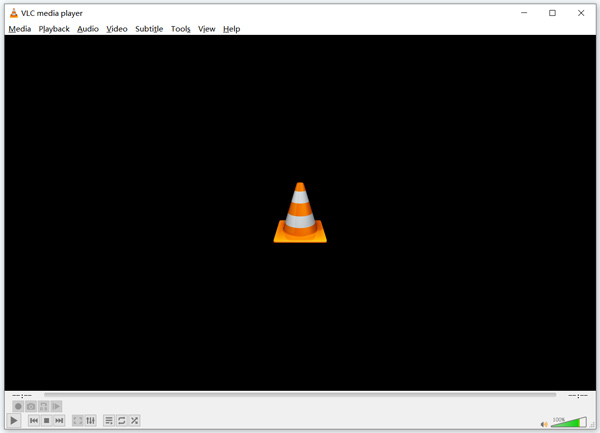
M4Vムービーを再生する前に、公式サイトにアクセスして適切なアプリバージョンをインストールする必要があります。 Android用のこの無料M4Vプレーヤーを入手するには、GooglePlayストアにアクセスしてください。 次に、コンピューターまたはポータブルiOS / AndroidデバイスでM4Vファイルを簡単に開くことができます。 VLC Media Playerは、次のような他の機能を備えています。 画面録画 およびビデオ/オーディオ変換。
パート4。M4VプレーヤーのFAQ
質問1.M4VをMP4に無料で変換するにはどうすればよいですか?
M4VをMP4にすばやく変換するには、M4Vファイルを右ダブルクリックして、ファイル拡張子を.m4vから.mp4に変更します。 または、次のような無料M4Vコンバーターを利用できます。 フリーオンライン 動画変換 M4VからMP4へのビデオ変換をオンラインで直接行う。
質問2.M4Vの名前をMP4に変更するだけでいいですか?
上からわかるように、ファイル拡張子を変更して、ビデオをM4VからMP4に変換することができます。 ただし、この方法は、DRMで保護されたM4Vファイルでは機能しません。
質問3.VLCはM4VをMP4に変換できますか?
はい。 VLC Media PlayerはM4V形式をサポートし、ビデオ変換機能を備えています。 VLCを開き、[メディア]メニューをクリックして、[変換/保存]オプションを選択できます。 [メディアを開く]ウィンドウに入ったら、[ファイル]タブをクリックしてM4Vファイルを追加します。 [変換/保存]をクリックし、保存先フォルダーを選択し、MP4をターゲット形式として設定してから、[開始]をクリックしてM4VをVLCでMP4に変換します。
まとめ:
あなたは 3人の無料M4Vプレーヤー Android、iPhone、iPad、Windows PC、Mac用。 必要に応じて、お好みのM4Vプレーヤーを選択できます。
M4Vは、コンテンツの配布を防ぐDRM、AppleFairPlayによって厳重に保護されていることに注意してください。 一部のDRM保護されたM4Vファイルは、許可を得たiTunesおよびQuickTimePlayerでのみ認識および再生できます。




